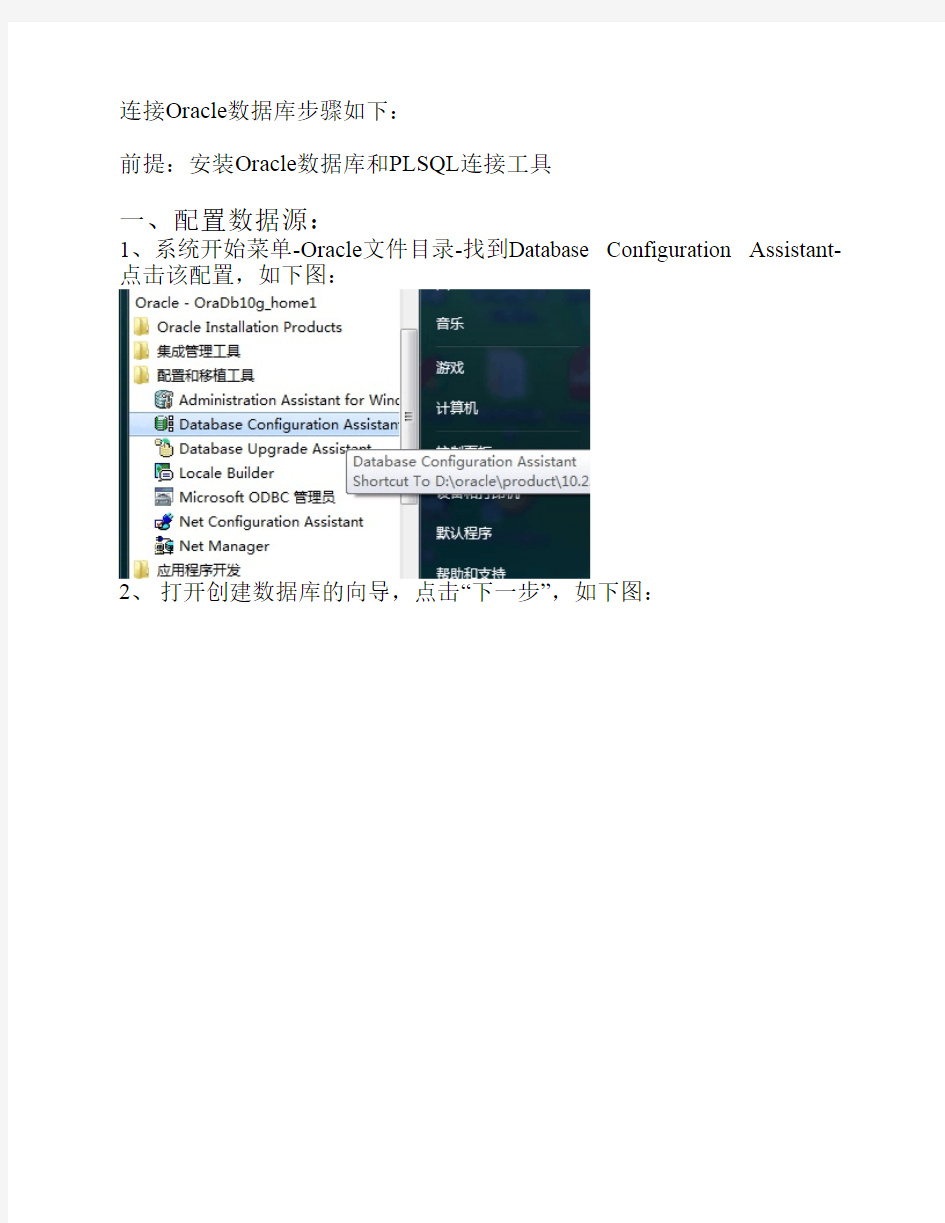

连接Oracle数据库步骤如下:
前提:安装Oracle数据库和PLSQL连接工具
一、配置数据源:
1、系统开始菜单-Oracle文件目录-找到Database Configuration Assistant-点击该配置,如下图:
2、打开创建数据库的向导,点击“下一步”,如下图:
3、选择创建数据库,下一步,如下图:
4、选择一般用途,下一步,如下图:
5、全局数据库名输入“WPSTEST”,下一步:
6、再点击下一步:
7、在所有账户使用同一口令中,口令输入sa,点击下一步,如下图:
8、选择文件系统后,点击完成,如下图:
二、以上配置完数据库后,下面可以使用PLSQL工具去查看数据表:
1、打开PLSQL连接Oracle数据库的工具,用户输入system,密码输入sa,数据库选择WPSTEST,确定,如下图:
2、在左侧的Connections连接中,找到System@WPSTEST,右击-New-
SQL窗口,如下图:
3、在SQL窗口中,输入:select * from ctx_classes,按F8键执行查询,如下图:
能正常查询出数据后,证明Oracle数据库中已经有需要导入查询的数据表了(证明数据源已搭建好)。
3、 ET表格导入数据:
1、启动ET,新建Book1,数据选项卡—导入数据—使用ODBC数据源连接向导,如下图:
2、选择“Microsoft OLE DB Provider for Oracle”,点击下一步:
服务器输入:WPSTEST,用户输入system,密码输入sa,勾选允许保存密码,点击测试连接:
提示测试连接成功,即正常连接到oracle数据库了。